Jak zrobić zrzut ekranu na laptopie Lenovo? To pytanie zadaje sobie wiele osób, które chcą szybko uchwycić to, co widzą na ekranie swojego urządzenia. Na szczęście istnieje kilka prostych metod, które pozwalają na wykonanie zrzutu ekranu, niezależnie od modelu laptopa. W tym artykule przedstawimy różne sposoby na robienie zrzutów ekranu, od najprostszych kombinacji klawiszy po bardziej zaawansowane narzędzia dostępne w systemie Windows.
Bez względu na to, czy potrzebujesz zrzutu całego ekranu, aktywnego okna, czy tylko wybranego fragmentu, znajdziesz tu odpowiednie rozwiązania. Z pomocą naszych wskazówek, zrobienie zrzutu ekranu stanie się szybkie i łatwe, co pozwoli Ci na efektywne dzielenie się informacjami lub zapisywanie ważnych danych.
Kluczowe wnioski:
- Najprostsza metoda to użycie klawisza PrtScn, który kopiuje cały ekran do schowka.
- Aby uchwycić tylko aktywne okno, użyj kombinacji Alt + PrtScn.
- Modele Lenovo, takie jak ThinkPad i Legion, mogą wymagać użycia klawisza Fn w połączeniu z PrtScn.
- Wbudowane narzędzia, takie jak Snipping Tool i Snip & Sketch, oferują dodatkowe opcje zrzutów ekranu.
- Możliwe problemy z klawiszem Print Screen można łatwo rozwiązać poprzez kilka prostych kroków.
Jak wykonać zrzut ekranu na laptopie Lenovo - podstawowe metody
Wykonywanie zrzutów ekranu na laptopie Lenovo jest proste i szybkie. Najprostszym sposobem jest użycie klawisza PrtScn (Print Screen), który pozwala na uchwycenie całego ekranu. Po naciśnięciu tego klawisza, obraz zostaje skopiowany do schowka, co oznacza, że możesz go wkleić do dowolnego programu graficznego, na przykład Paint, i zapisać jako plik. Jest to idealne rozwiązanie, gdy chcesz szybko zarejestrować, co widzisz na ekranie.
Jeśli chcesz uchwycić tylko aktywne okno, użyj kombinacji klawiszy Alt + PrtScn. Ta metoda również kopiuje zrzut do schowka, ale ogranicza go tylko do aktualnie otwartego okna, co jest bardzo przydatne, gdy chcesz skupić się na konkretnej aplikacji lub dokumencie. W obu przypadkach, po skopiowaniu obrazu, wystarczy otworzyć program graficzny, wkleić obraz za pomocą Ctrl + V i zapisać go w preferowanym formacie.
Użycie klawisza Print Screen do zrzutu ekranu - szybki sposób
Aby wykonać zrzut ekranu przy użyciu klawisza Print Screen, wystarczy nacisnąć ten klawisz na klawiaturze. Po wykonaniu tej czynności, cały ekran zostanie skopiowany do schowka. Możesz następnie otworzyć program taki jak Paint, gdzie wkleisz obraz za pomocą kombinacji Ctrl + V. Następnie, aby zapisać zrzut ekranu, wybierz opcję „Plik” i „Zapisz jako”, a następnie wybierz odpowiedni format pliku.
Jak zrobić zrzut ekranu aktywnego okna - prosta kombinacja klawiszy
Aby wykonać zrzut ekranu tylko aktywnego okna na laptopie Lenovo, użyj kombinacji klawiszy Alt + PrtScn. Po naciśnięciu tych klawiszy, zrzut zostanie skopiowany do schowka. To idealna metoda, gdy chcesz uchwycić tylko jedno okno, na przykład dokument lub aplikację, bez zbędnych elementów z innych części ekranu. Następnie wystarczy otworzyć program graficzny, taki jak Paint, i wkleić zrzut za pomocą Ctrl + V, a potem zapisać go w preferowanym formacie.
Zrzut ekranu na laptopach Lenovo z różnymi modelami - co warto wiedzieć
Laptopy Lenovo, takie jak modele ThinkPad i Legion, mają różne funkcje i metody wykonywania zrzutów ekranu. W przypadku laptopów ThinkPad, użytkownicy mogą korzystać z klawisza Fn w połączeniu z PrtScn, aby uzyskać pełny zrzut ekranu. To rozwiązanie jest przydatne w sytuacjach, gdy standardowy klawisz PrtScn nie działa tak, jak powinien. Dodatkowo, ThinkPad często posiadają unikalne oprogramowanie, które może ułatwić proces robienia zrzutów ekranu.
Modele Legion, z kolei, oferują podobne funkcjonalności, ale z dodatkowymi opcjami dostosowania i wydajności. Użytkownicy mogą korzystać z kombinacji Fn + Alt + PrtScn, aby uchwycić tylko aktywne okno, co jest szczególnie przydatne podczas grania lub pracy z różnymi aplikacjami. Dzięki tym różnicom, każdy użytkownik może wybrać najbardziej odpowiednią metodę dla swojego modelu laptopa Lenovo.
Specyfika zrzutów ekranu na laptopach Lenovo ThinkPad - unikalne funkcje
Laptopy Lenovo ThinkPad oferują kilka unikalnych funkcji, które ułatwiają robienie zrzutów ekranu. W modelach tych, użytkownicy mogą korzystać z klawisza Fn w połączeniu z PrtScn, aby uzyskać pełny zrzut ekranu, co jest przydatne w przypadku, gdy standardowe metody nie działają. Dodatkowo, ThinkPad często wyposażony jest w oprogramowanie, które pozwala na łatwe zarządzanie zrzutami ekranu oraz ich edycję. Dzięki tym funkcjom, użytkownicy mogą szybko i efektywnie uchwycić i zapisać ważne informacje z ekranu.
Jak korzystać z klawisza Fn w laptopach Lenovo Legion - praktyczne porady
Aby zrobić zrzut ekranu na laptopach Lenovo Legion, należy użyć klawisza Fn w połączeniu z innymi klawiszami. Dla pełnego zrzutu ekranu, naciśnij Fn + PrtScn, co skopiuje obraz całego ekranu do schowka. Jeśli chcesz uchwycić tylko aktywne okno, użyj kombinacji Fn + Alt + PrtScn. Te metody są szczególnie przydatne dla graczy i profesjonalistów, którzy potrzebują szybko dokumentować swoje działania na ekranie.
Czytaj więcej: Uszkodzona matryca w laptopie objawy – jak je rozpoznać i co robić
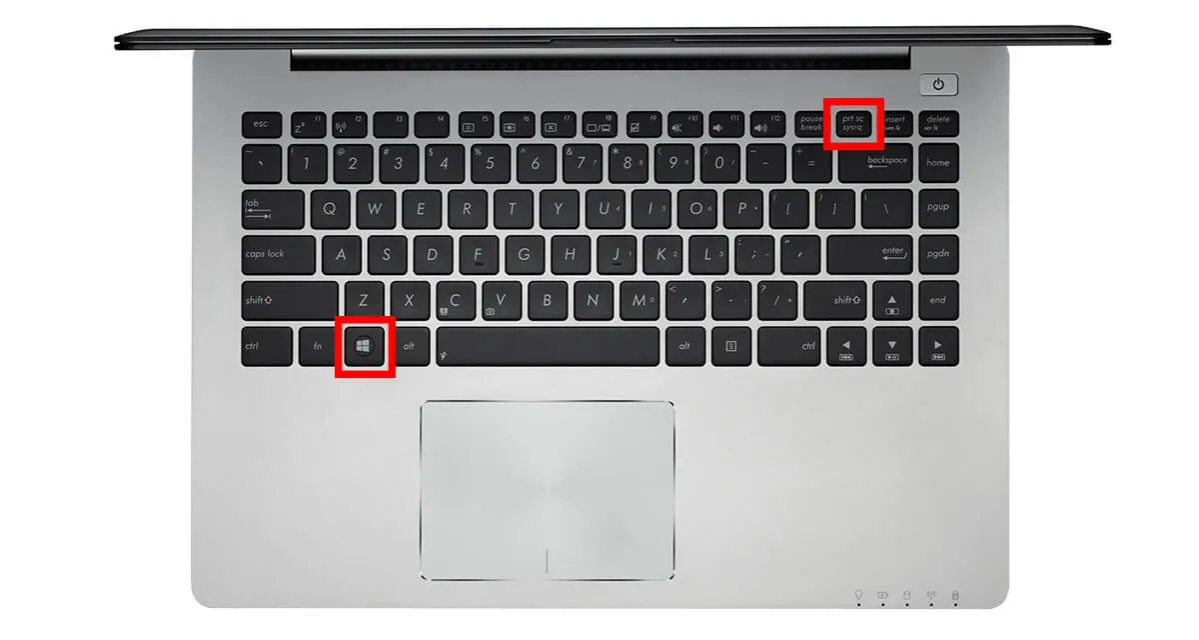
Wykorzystanie narzędzi systemowych do zrzutów ekranu - dodatkowe opcje
W systemie Windows dostępne są różne narzędzia, które umożliwiają łatwe i precyzyjne wykonywanie zrzutów ekranu. Dwa z najpopularniejszych to Snipping Tool oraz Snip & Sketch. Te aplikacje oferują użytkownikom możliwość uchwycenia wybranych części ekranu, co jest szczególnie przydatne, gdy potrzebujesz tylko fragmentu obrazu. Dzięki nim można również edytować zrzuty ekranu, dodawać adnotacje i zmieniać formaty plików przed ich zapisaniem.
Snipping Tool pozwala na wybór różnych typów zrzutów, takich jak prostokątny, swobodny kształt, okno lub pełny ekran. Z kolei Snip & Sketch oferuje bardziej rozbudowane opcje edycji, w tym możliwość rysowania na zrzutach i dodawania tekstu. Oba narzędzia są łatwe w użyciu i dostępne z poziomu menu Start, co sprawia, że są idealne dla użytkowników, którzy potrzebują szybkich i efektywnych rozwiązań do robienia zrzutów ekranu.
- Snipping Tool: Umożliwia wybór obszaru ekranu do zrzutu, oferując różne kształty.
- Snip & Sketch: Posiada zaawansowane opcje edycji, takie jak rysowanie i dodawanie tekstu.
- Oba narzędzia są łatwe w obsłudze i dostępne w systemie Windows.
Jak używać Snipping Tool do precyzyjnych zrzutów ekranu - krok po kroku
Aby skorzystać z Snipping Tool, wyszukaj aplikację w menu Start i uruchom ją. Po otwarciu wybierz typ zrzutu, który chcesz wykonać, klikając przycisk „Nowy”. Następnie przeciągnij kursor, aby zaznaczyć obszar ekranu, który chcesz uchwycić. Po zrobieniu zrzutu, możesz go edytować, dodając adnotacje, a następnie zapisać na swoim komputerze.
Najczęstsze problemy z klawiszem Print Screen - jak je naprawić
Użytkownicy laptopów Lenovo często napotykają problemy z klawiszem Print Screen, które mogą uniemożliwiać robienie zrzutów ekranu. Często zdarza się, że klawisz nie działa, ponieważ może być zablokowany przez inne aplikacje lub ustawienia systemowe. Innym problemem może być konieczność użycia klawisza Fn w połączeniu z PrtScn, co nie zawsze jest oczywiste dla nowych użytkowników. Aby rozwiązać te problemy, warto sprawdzić ustawienia klawiatury, zaktualizować sterowniki lub zrestartować laptopa, co często przywraca pełną funkcjonalność klawisza.
Co zrobić, gdy zrzut ekranu nie działa - skuteczne rozwiązania
Gdy zrzut ekranu na laptopie Lenovo nie działa, istnieje kilka kroków, które można podjąć w celu naprawy problemu. Po pierwsze, upewnij się, że używasz odpowiedniej kombinacji klawiszy, zwłaszcza w przypadku modeli wymagających klawisza Fn. Po drugie, sprawdź, czy inne aplikacje nie blokują funkcji zrzutu ekranu. Warto również zaktualizować system operacyjny i sterowniki, co może rozwiązać problemy z niekompatybilnością. Jeśli te kroki nie przyniosą efektu, spróbuj zrestartować urządzenie, co często przywraca jego prawidłowe działanie.
| Problem | Rozwiązanie |
| Klawisz Print Screen nie działa | Sprawdź, czy nie jest zablokowany przez inne aplikacje, zaktualizuj sterowniki. |
| Nie można zrobić zrzutu ekranu | Użyj kombinacji Fn + PrtScn, jeśli to konieczne. |
| Brak reakcji po naciśnięciu klawisza | Uruchom ponownie laptopa, aby przywrócić funkcjonalność. |
Zaawansowane techniki zrzutów ekranu na laptopach Lenovo
W miarę jak technologia się rozwija, użytkownicy laptopów Lenovo mogą korzystać z coraz bardziej zaawansowanych technik zrzutów ekranu, które zwiększają ich efektywność. Jednym z takich rozwiązań jest korzystanie z aplikacji do nagrywania ekranu, które nie tylko umożliwiają robienie zrzutów, ale także rejestrację wideo z aktywności na ekranie. Programy takie jak OBS Studio czy ShareX oferują zaawansowane opcje, takie jak nagrywanie w wysokiej rozdzielczości, dodawanie adnotacji w czasie rzeczywistym oraz możliwość streamingu na żywo, co może być przydatne dla twórców treści oraz profesjonalistów.
Dodatkowo, warto zwrócić uwagę na integrację z chmurą, która umożliwia automatyczne zapisywanie zrzutów ekranu w usługach takich jak OneDrive czy Google Drive. Dzięki temu, użytkownicy mogą łatwo dzielić się swoimi zrzutami z innymi osobami, a także mieć do nich dostęp z różnych urządzeń. Takie podejście nie tylko zwiększa efektywność pracy, ale również zapewnia bezpieczeństwo ważnych materiałów, eliminując ryzyko ich utraty.





